A naopak. Ale tlačidlo, ktoré je zodpovedné za zmenu orientácie, zmení orientáciu pre celý dokument naraz. Preto, ak je potrebné zmeniť orientáciu iba pre jednu stránku, musíte sa uchýliť k rôznym trikom. V tomto článku sa pozrieme na dva spôsoby naraz, ako urobiť jednu stranu na šírku a druhú knihu vo Worde.
Inštrukcia je napísaná na príklade programu Word 2010, ale bude relevantná aj pre Word 2007, 2013 a 2016. A s náležitou zručnosťou je možné informácie z článku použiť v programe Word 2003.
Ako vytvoriť jednu stranu na šírku s koncami sekcií
Možno najjednoduchší spôsob, ako vytvoriť jednu stranu na šírku a druhú na výšku, je použiť zlomy sekcií. Ak to chcete urobiť, musíte stranu, ktorú chcete vytvoriť na šírku, oddeliť dvoma zlomami sekcií. Jeden koniec sekcie by mal byť pred touto stránkou (na konci predchádzajúcej) a jeden koniec sekcie za touto stranou (na konci stránky, ktorý by mal byť na šírku).
Povedzme, že máte textový dokument. A jednu z jej strán musíte nastaviť na šírku, zatiaľ čo ostatné strany dokumentu by mali zostať na výšku. Ak to chcete urobiť, umiestnite kurzor na koniec predchádzajúcej stránky, prejdite na kartu „Rozloženie stránky“, kliknite na tlačidlo „Prestávky“ a vyberte možnosť „Ďalšia strana“. Potom umiestnite kurzor na koniec stránky, ktorú chcete urobiť na šírku, a znova kliknite na „Prestávky - Ďalšia strana“. Ak máte Word 2003, potom na vloženie prestávky použite ponuku "Vložiť - Prestávka".
Týmto spôsobom oddelíte požadovanú stranu od zvyšku dokumentu pomocou dvoch prestávok. Aby ste sa uistili, že konce sekcií sú na správnych miestach, prejdite na kartu Domov a zapnite možnosť Zobraziť všetky znaky.

Potom by ste mali vidieť, kde sú nastavené zlomy sekcií. Mali by byť umiestnené bezprostredne nad stránkou na šírku a na jej konci. Ak sú zlomy umiestnené nesprávne, môžete strany upraviť tak, aby sa zlomy správne zmestili. Na snímke obrazovky nižšie môžete vidieť, ako by mala prestávka vyzerať na konci stránky.

Po nastavení zlomov sekcií na požadované pozície musíte umiestniť kurzor na stránku, ktorá by mala byť na šírku, prejdite na kartu „Rozloženie stránky“, kliknite na tlačidlo „Orientácia“ a vyberte možnosť „Na šírku“.

Ak bolo všetko urobené správne, dostanete jednu stranu na šírku a zvyšok knihy. Ak niečo nefunguje, potom je s najväčšou pravdepodobnosťou problém v umiestnení medzier.
Ako vytvoriť jednu stránku na šírku pomocou možností stránky
Existuje aj iný spôsob, ako vytvoriť jednu stránku na šírku a druhú na výšku. Je to trochu zložitejšie ako vyššie uvedené, ale dá sa použiť.
Ak chcete použiť túto metódu, musíte umiestniť kurzor na stránku, ktorá sa nachádza pred stránkou, ktorá by mala byť na šírku. Potom musíte prejsť na kartu Rozloženie strany a pomocou malého tlačidla otvorte okno Nastavenie strany. Ak máte Word 2003, potom na otvorenie okna Nastavenie strany použite ponuku Súbor - Nastavenie strany.
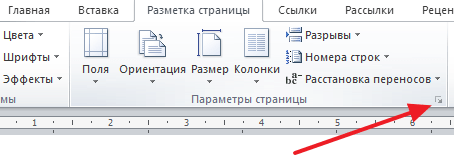
Potom musíte vybrať orientáciu "Na šírku" a použiť toto nastavenie "Na koniec dokumentu".

Po uložení nastavení pomocou tlačidla „Ok“ sa všetky strany pod vybratou prepnú na orientáciu na šírku. Teraz musíte umiestniť kurzor na stranu, ktorú chcete zmeniť na šírku, a znova otvoriť okno Nastavenie strany. Tentokrát musíte vybrať orientáciu na výšku a použiť ju na koniec dokumentu.
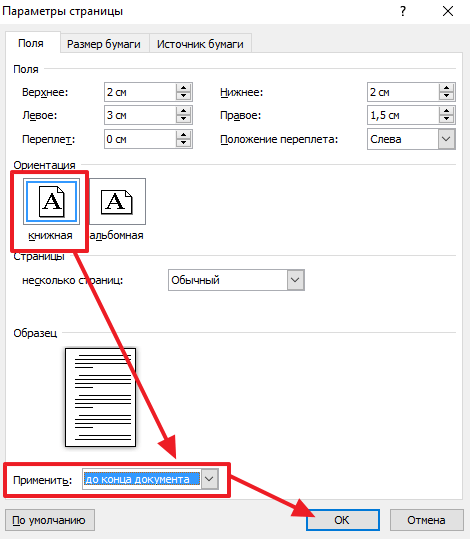
Po uložení nastavení tlačidlom „Ok“ získate jednu stránku a orientáciu na šírku a zvyšok na výšku.
Na maľovanie obrazu nie je potrebné zapísať sa do umeleckých kurzov a kupovať a kupovať drahé pomôcky. Stačí zapnúť počítač a spustiť príslušný softvér. V tomto článku sa pozrieme na najlepšie programy na vytváranie digitálnych obrazov.
Ak chcete kresliť na počítači, musíte vybrať štetec a pohybovať sa ním po virtuálnom plátne pomocou myši, klávesnice alebo špeciálnych zariadení, ako sú grafické tablety.
Nástrojom môže byť pero, ceruzka alebo umelecký štetec s farbami. Pri dlhom stlačení sa hrúbka čiar mení, miešanie farieb je povolené.
Na prácu s paletou existujú špeciálne panely. Na hotové predmety je možné aplikovať rôzne efekty.
Medzi výhody digitálnej maľby patria položky ako:
- Zrušenie neúspešných akcií;
- Neobmedzený rozsah farieb;
Začnime 15 najlepších aplikácií na kreslenie na osobnom počítači s bezplatnými programami.
Všetky ich funkcionality môžete využívať úplne zadarmo neobmedzene dlho.
Tuxová farba
Prečítajte si tiež: Grafický tablet s obrazovkou na kreslenie: Vyberte si TOP-10 najlepších!

Vzdelávací program Tux paint bol vytvorený pre najmenších používateľov osobného počítača, ale môže osloviť aj dospelých začínajúcich umelcov, má relatívne malú sadu nástrojov a nemá veľa paliet.
Vrcholom tejto aplikácie je jej jednoduchosť, veľké tlačidlá v rozhraní, prítomnosť základných modelov, veľké množstvo pečiatok, integrovaný asistent v podobe vtipného tučniaka Tuxieho.
To všetko značne uľahčuje proces vytvárania diel.
Mimochodom, je možné urobiť prezentáciu. Program bol vyvinutý špeciálne pre deti od 3 do 12 rokov a dokonca sa používa v mnohých predškolských zariadeniach v Európe.
Atraktívne a farebné rozhranie s vtipnými zvukovými efektmi ponúka ľahko pochopiteľné veľké tlačidlá s nástrojmi a farbami a Tučniak Tooks vám ukáže, ako kresliť.
Tux Paint pomôže vášmu dieťaťu rozvíjať kreativitu a naučí ho základy počítačovej gramotnosti.
Medzi nedostatky tuxovej farby vyzdvihujeme zdĺhavé spracovanie aplikovaných efektov.
paint.net
Prečítajte si tiež: TOP 12 najlepších tabletov s klávesnicou Windows 10 | Prehľad aktuálnych modelov v roku 2019

Na prvý pohľad sa môže zdať, že tento program sa nijako nelíši od štandardnej aplikácie s názvom Paint, ktorá sa dodáva spolu s operačným systémom Windows.
Toto je súčasťou pointy paint.net. Rozhranie je známe všetkým používateľom operačného systému Windows.
Funkcionalita aplikácie paint.net ale výrazne vyčnieva z pozadia integrovaného editora.
V ňom môžete vytvárať trojrozmerné modely, kresliť priehľadné objekty, pohyblivé objekty a iné zložité štruktúry. Všimnite si veľmi praktický nástroj na výber.
V paint.net je vyvolaný čarovným prútikom.
Program obsahuje množstvo integrovaných nástrojov a podporuje aj pluginy, medzi ktorými nájdete veľké množstvo užitočných nástrojov.
inscape
Prečítajte si tiež: TOP 11 najlepších aplikácií na učenie angličtiny | 2019 + recenzie

Inscape je populárny vektorový editor. Často sa používa na kreslenie grafických systémov, ako aj na vytváranie vizitiek, zošitov a iných reklamných predmetov.
Pomocou tejto aplikácie je veľmi výhodné kresliť geometrické tvary a predmety, ktoré sú založené na niekoľkých malých časticiach správneho tvaru.
Pre prácu s textom a poznámkami pod čiarou je k dispozícii špeciálny blok.
Tento program je primárne založený na vlastnom renderovacom jadre, čo znamená, že pri správnom výkone osobného počítača bude proces aplikácie nových ťahov prebiehať rýchlosťou blesku.
SmoothDraw
Prečítajte si tiež: Zmenšenie veľkosti obrázka JPG: TOP 5 jednoduchých jednoduchých spôsobov

Program s názvom SmoothDraw je všestrannejší ako predchádzajúci editor. Existujú rôzne typy ceruziek, ako aj pohodlné perá, rozprašovače, značky.
S celou touto sadou dodáte svojmu obrazu osobitosť.
Tento program obsahuje pohodlný algoritmus vrstvenia vrátane integrovanej zbierky efektov elios. Technológia Pixel umožňuje vytvárať kresby vysokej kvality.
V tomto prípade je veľmi pohodlne implementovaný princíp výberu typu kefy, to znamená, že v závislosti od stlačenia čísla na klávesnici sa vyberie zodpovedajúci nástroj na kreslenie.
Je potrebné poznamenať, že aplikácia je kompatibilná s grafickými tabletmi. Nevýhodou tohto nástroja je zle lokalizované rozhranie.
artweaver
Prečítajte si tiež: Photoshop online v ruštine zadarmo: TOP 5 najlepších služieb, ktoré nahradia Photoshop

Program s názvom Artweaver je dobrý bitmapový editor s veľkou sadou prispôsobiteľných štetcov.
Aplikácia vyniká tým, že má impasto, čo je jedinečný nástroj na maľovanie, ktorý napodobňuje reliéfnu farbu. Podobná funkcia vám umožňuje vytvárať olejové masky na plátne.

Program s názvom My Paint je umelecký editor, ktorý obsahuje kvalitnú vizualizáciu každého štetca. Veľké ikony pomáhajú pri výbere nástroja.
Používateľ jasne vidí, čoho je každá kefka schopná. Okrem toho sú všetky kefy rozdelené do troch hlavných blokov:
- klasický;
- Experimentálne;
- Obľúbené.
Posledná sekcia je spočiatku prázdna. V prípade potreby ho možno vyplniť ručne jednoduchým pretiahnutím myšou.
Ešte jedna vlastnosť môže maľovať je prítomnosť notebooku, ktorý plní funkciu papierového nástroja.
Ak máte pochybnosti o tom, či by ste tento program mali vyskúšať, najprv si pozrite galériu diel používateľov z celého sveta. Obsahuje zaujímavú prácu.
živý štetec
Prečítajte si tiež: TOP 15 najlepších tabletov pre notebooky | Prehľad osvedčených modelov

Aplikácia s názvom Livebrush je krásny grafický editor, ktorý si obľúbilo mnoho používateľov z rôznych častí zemegule.
Program má veľmi pohodlnú funkciu vytvárania štetcov.
Aplikácia umožňuje generovať nástroje na základe vlastného vzoru. Nie nadarmo, veď názov aplikácie je preložený ako živý štetec.
Medzi funkcie programu si všimneme také funkcie ako:
- zdobenie línie, pozdĺž ktorej prechádza kefa;
- Tiež stojí za to zdôrazniť prítomnosť fraktálnych štetcov.
Livebrush je založený na platforme EtoubiAir. Ak chcete spustiť program, musíte najprv nainštalovať toto prostredie, hoci tento spôsob inštalácie nemožno nazvať pohodlným.
Krita
Prečítajte si tiež: TOP 15 programov pre Slow Motoon (Slow Mo): vytvorenie efektu spomalenia

Ďalší program s názvom „Krita“ je považovaný za jeden z najlepších v tomto odvetví. Táto aplikácia vyberá veľké množstvo umelcov z rôznych častí sveta.
Kľúčové vlastnosti:
- Neobmedzená veľkosť plátna;
- Imitácia plátenných materiálov;
- Emulácia skutočných nástrojov na kreslenie;
- Obrovské množstvo umeleckých efektov.
Celá táto sada je úspešne uzavretá v stručnom rusifikovanom rozhraní.
Pridajte k tomu vysokú úroveň detailov, dobrú implementáciu funkcie vrstvenia, množstvo nástrojov na následné spracovanie a množstvo ďalších užitočných funkcií.
Aplikácia Krita samozrejme podporuje väčšinu moderných grafických tabletov.
Gimp
Prečítajte si tiež: Ako uložiť fotografie z Instagramu do počítača alebo telefónu? | 6 spôsobov pre PC, Android a iOS

Vývojári vytvorili aplikáciu s názvom Gimp pôvodne ako konkurenciu známemu editoru fotografií Photoshop.
Postupom času táto aplikácia nadobudla dostatok funkcií na to, aby bola považovaná za plnohodnotný kresliaci softvér.
- Upraviteľné tvrdé a mäkké kefy;
- spracovanie po vrstvách; Vyhladzovacie funkcie;
- Vstavané efekty;
- Veľké množstvo nástrojov, ktoré vám umožňujú zmeniť veľkosť a ďalšie charakteristiky prvku;
- A tak ďalej.
Máme teda celkom dobrý editor na vytváranie kvalitných diel.
Existuje jedna významná nevýhoda, na ktorú by ste mali venovať pozornosť.
Keďže program má veľmi veľké množstvo možností, na jeho používanie budete potrebovať pomerne výkonný osobný počítač.
maliarsky nástroj Sai
Prečítajte si tiež: Vytvorte koláž z fotografií online - TOP-15 služieb

Japonskí vývojári vytvorili program s názvom Paint Tool Sai.
Táto aplikácia si nedávno získala obľubu medzi používateľmi žijúcimi v Ruskej federácii. Program má dva režimy kreslenia:
- Prvý z nich je bitmapový;
- Druhým je vektor.
Stojí za zmienku, že každá zo štetcov patrí do iného režimu. Aplikácia sa môže pochváliť špičkovým vykresľovacím jadrom, plnou podporou pre grafické tablety a vlastným algoritmom vyhladzovania pera.
Rovnako ako vo väčšine iných riešení, rozhranie aplikácie pripomína menu z Adobe Photoshopu.
Vývojári tejto aplikácie však zašli ešte ďalej. Klávesové skratky sú teda úplne rovnaké ako v programe Adobe Photoshop.
Tento editor je možné nainštalovať na ľubovoľný operačný systém Windows, vrátane Windowsu deväťdesiatosem.
Žiaľ, aplikácia nie je prispôsobená pre Ruskú federáciu a SNŠ ako celok, menu je dostupné iba v angličtine.
Je potrebné pochopiť, že program je platený, ale je čas ho použiť v skúšobnej dobe jedného kalendárneho mesiaca.
- Kreslenie;
- Úprava pixelov;
- Export.
Každý z režimov má zaujímavý názov – Persona. Je logické, že Affinity Designer dokáže pracovať s rastrovou a vektorovou grafikou.
Program je založený na pomerne rýchlom motore. Jeho rozhranie má tiež dizajn podobný Photoshopu, aj keď by bolo presnejšie porovnať aplikáciu s Adobe Illustratorom ako s Photoshopom.
Sada štetcov je štandardná. Je možné vytvoriť si vlastné kresliace nástroje.
Zaujímavým faktom je, že pôvodne vývoj vytvoril túto aplikáciu pre operačný systém s názvom Mac OS. A len veľmi nedávno sa program objavil v operačnom systéme Windows.
Program je spoplatnený, no existuje skúšobná doba, ktorá je desať kalendárnych dní. Cena licencie je päťdesiat amerických dolárov.
PixBuilder Studio je pomerne kvalitný bezplatný rastrový grafický editor, ktorý vám umožňuje vytvárať aj webovú grafiku.
Jeho funkcionalita okrem základných komponentov zahŕňa správu vrstiev, úpravu úrovní a kriviek, viacstupňové operácie vrátenia späť, ako aj kvalitné efekty doostrovania a rozmazania.
Vďaka tomu všetkému má používateľ možnosť prispôsobiť si rozhranie - opraviť často používané alebo dôležité možnosti na hlavnom paneli nástrojov.
Kúpili ste si teda grafický tablet. Okrem toho, že si na to treba ešte zvyknúť a „nabiť si ruku“, treba sa hneď rozhodnúť pre grafický editor, ktorý maximálne odhalí všetky možnosti vášho nového zariadenia. A ak si myslíte, že kresliť viete len v Adobe Photoshop alebo Illustrator, tak ste na veľkom omyle.
Okrem svetoznámych a nepochybne skvelých produktov Adobe existuje mnoho grafických editorov, ktoré ponúkajú rovnakú funkcionalitu, no za menej peňazí a niekedy dokonca zadarmo. Niektoré programy sa navyše pýšia unikátnym rozhraním s množstvom zaujímavých funkcií, ktoré dizajnéri a ilustrátori určite ocenia.
Zostavili sme zoznam programov, v ktorých môžete plnohodnotne kresliť pomocou grafického tabletu, napodobňovať rôzne výtvarné techniky, robiť náčrty, vytvárať rastrové a vektorové obrázky, precvičovať písmo a kaligrafiu.
Corel Painter X3
![]()
Painter X3 simuluje tradičné štetce, textúry, suché a mokré efekty s neuveriteľnou presnosťou. Vďaka tomu je takmer úplné ponorenie sa do skutočného umeleckého ateliéru, kde nie je počítač a monitor, iba stojan a plátno.
Maliar Lite
![]()
Ľahšia a lacnejšia verzia Painter ponúka všetky potrebné maliarske nástroje, no za nižšiu cenu. Skvelá možnosť pre tých, ktorí práve začínajú kresliť a nie sú pripravení na značné výdavky.
Clip Paint Studio PRO
![]()
Aj keď bol tento program vyvinutý špeciálne pre kreslenie manga, Clip Paint Studio zašlo dosť ďaleko a s rovnakým úspechom ho možno použiť v štandardnej digitálnej maľbe. Program má neuveriteľne praktické funkcie, ako napríklad hotové tvary, ktoré môžete použiť ako povaha na kreslenie póz.
Autodesk Sketchbook Pro 7
![]()
SketchBook Pro je profesionálna aplikácia na kreslenie optimalizovaná špeciálne pre tabletové zariadenia. Kreslenie v ňom je jednoduché a príjemné, čo nepochybne ocenia začínajúci používatelia.
ArtRage 4
![]()
Program s neuveriteľnými nástrojmi a najatraktívnejším rozhraním. Kreslenie v ňom je jednoduché a príjemné. Zamerané na vytváranie realistických obrázkov.
Fotografický a grafický dizajnér Xara 9
![]()
Úprava fotografií, kreslenie, nezvyčajné efekty – nie všetky možnosti Xara Photo. Používatelia ocenia kompatibilitu formátov súborov a nízku cenu produktu.
Affinity Designer
![]()
Program podporuje prácu s vrstvami, import / export rôznych formátov súborov, pohodlný navigátor a všetky nástroje na prácu s vektorovou grafikou, na ktoré si spomeniete. Affinity Designer je akýmsi zabijakom Adobe Illustrator. Jedinou nevýhodou tohto programu môže byť, že je určený len pre MAC. Ale cena je viac než príjemná.
inkscape
![]()
Bezplatný a praktický vektorový ilustrátor, ktorý je v podstate symbiózou CorelDRAW a Adobe Illustrator. Pozoruhodná podpora citlivosti na tlak pera, ktorá je veľkým nedostatkom vo svete vektorových ilustrácií, robí z Inkscape mocný nástroj pre tých, ktorí to s kaligrafiou myslia vážne.
Mimochodom, Inkscape má vynikajúci zdroj v siedmich jazykoch vrátane ruštiny, čo je vzácnosť aj pre komerčné grafické programy. Na stránke Inkscape si môžete nielen stiahnuť program, ale aj čítať články, študovať lekcie, zapájať sa do diskusií a mnoho ďalšieho. Je tu tiež možnosť stať sa jedným z vývojárov a testerov produktu a priniesť do neho užitočné funkcie.
artweaver
![]()
Rastrový grafický program, ktorý vyzerá ako symbióza programu Painter a Photoshop. V porovnaní s GIMPom je pomalší v spracovaní, no s oveľa väčšou sadou štetcov. Široká podpora tabletov Wacom.
GIMP
![]()
Farebný a funkčný rastrový program na kreslenie, ilustrovanie. Pokiaľ ide o vzhľad a možnosti rozhrania, je podobný programu Corel Painter. Široká podpora tabletov Wacom.
MyPaint
![]()
Zdrojovo nenáročný a ľahko použiteľný open source softvér pre digitálnych umelcov. Umožňuje vám sústrediť sa na kreativitu, nie na rozhranie programu. Podpora tabletov je implementovaná dobre.
SmoothDraw
![]()
A tu je ďalší pozoruhodný program na kreslenie - desaťtisíc začiatočníkov a profesionálnych umelcov si tento úžasný vývoj stiahlo zadarmo. Nemusíte tráviť čas učením sa menu a nástrojov – stačí otvoriť nový súbor a predviesť svoj talent s jasne vizualizovanými funkciami.
Používatelia majú k dispozícii režimy prelínania, vrstvy, virtuálne otáčanie plátna, vyhladzovanie subpixelov. Okrem štandardných nástrojov na maľovanie obsahuje aplikácia špeciálne nástroje ako graffiti, kvapky vody, hviezdy, tráva. Implementovaná je aj synchronizácia s tabletmi.
Paint Tool SAI
![]()
Nenechajte sa zastrašiť čistým rozhraním SAI, pretože toto je de facto programový štandard pre väčšinu japonských anime umelcov. Má tiež funkciu korekcie čiar na vytvorenie ostrejších kontúr.
Serif Draw Plus (štartovacia edícia)
![]()
Serif DrawPlus ponúka všetky nástroje na prácu s rastrovou a vektorovou grafikou. Tu môžete vytvárať zaujímavé výtlačky, vytvárať logá, upravovať fotografie alebo kresliť pomocou množstva vlastných efektov vrátane 3D. Skutočne dar z nebies pre začínajúcich ilustrátorov a dizajnérov, navyše úplne zadarmo!
Všetky programy v zozname budú skvelými alternatívami k produktom Adobe, aj keď to ešte nie ste pripravení priznať. Stačí im dať šancu a ktovie, možno si o pár týždňov na Photoshop ani nespomeniete! Navyše za niektoré produkty nemusíte platiť vôbec. Nebojte sa skúšať nové veci, posúvať hranice a zlepšovať sa!
ArtRage Studio Pro je štýlový, intuitívny grafický editor na maľovanie a kreslenie v rôznych médiách, ktorý uľahčuje vytváranie prirodzene vyzerajúcich ilustrácií na vašom počítači. Rastúci počet umelcov, dokonca aj tých, ktorí sú pevne oddaní tradičným metódam práce, objavuje hodnotu pridávania nástrojov digitálnej maľby do svojho repertoáru.
ArtRage Studio Pro v ruštine si môžete zadarmo stiahnuť z našej webovej stránky prostredníctvom priameho odkazu, bez registrácie a iných časovo náročných procedúr.
Úplný prechod na tento softvér môže byť zastrašujúci, hoci niektorí umelci sa cítia vystrašení skutočnosťou, že nástroje digitálneho umenia vnímajú ako veľmi zložité a drahé. Existujú aj menej ľahko použiteľné alternatívy, ktoré môžu uľahčiť ponorenie do digitálneho umenia. Jedným z nich je ArtRage, vyvinutý spoločnosťou Ambient Design, ktorý je lacnou alternatívou k štandardným priemyselným aplikáciám na maľovanie, ako sú Corel Painter a Adobe Photoshop.

Na druhej strane ArtRage Studio Pro ponúka emuláciu digitálnych nástrojov pre "umelecké sochy" vo farbe akvarel, ceruzka, farba, airbrush a iné kreatívne doplnky.
Najsilnejšou stránkou programu sú však samotné nástroje na maľovanie a kreslenie, najmä štetec na olejomaľbu, ktorý je jedným z najlepších v tomto odvetví a nástroje na ruky a ceruzku sú minimálne také dobré ako nástroje z drahších aplikácií. Výsledok práce so štetcom (olejomaľba) je úžasný. K výhodám sa pridali funkcie ako vrstvy, priehľadnosť vrstiev, skupiny vrstiev, štandardné režimy prelínania Photoshopu, nástroje na výber a filtrovanie. Po použití nástrojov ArtRage Studio Pro je radosť pozerať.

Je ľahšie ich prispôsobiť ako ekvivalentné nástroje v programe Painter a Photoshop a celkovo sú vynikajúco implementované, pokiaľ ide o ich vplyv na celkový obraz.
Ak chcete na svojom PC znovu vytvoriť presné umelecké kresliace prostredie, nemôžete urobiť nič lepšie ako ArtRage Studio Pro. Grafický editor presne vytvára efekt kresby na plátne. Najoptimálnejšie je použiť ho s tabletom na kreslenie.
Grafický editor umožňuje importovať a exportovať rôzne obrázky (veľké množstvo formátov), vrátane súborov Photoshopu.

ArtRage Studio Pro si môžete bezplatne stiahnuť v ruštine, čo umožňuje celému rusky hovoriacemu publiku tohto softvéru cítiť sa istejšie.
Vďaka konceptuálnemu umeniu je maľba stále veľmi živá v modernom svete s vyšším chápaním kultúry ako kedykoľvek predtým v histórii. A gigantický umelecký priemysel si vyžaduje správny softvér, ktorý pomôže priviesť nápady k životu. A ArtRage je na tento účel cenovo dostupný a výkonný nástroj.
Zvažovali sme najbežnejšie aplikácie, ktoré pôsobia ako plnohodnotné komplexy na kreslenie, ako aj na spracovanie rôznych obrázkov.
Ktorý kresliaci program na grafickom tablete alebo editore na PC si vyberiete, závisí od vašich konkrétnych cieľov.
Corel Painter vysoko ocenia profesionáli v oblasti digitálnej grafiky. Toto je najlepšia voľba, keď si chcete stiahnuť nástroj na kreslenie do počítača, aby ste mohli pracovať s tabletom. Významný vývojár ponúka vyvinutý, ale pomerne zložitý produkt. Aby ste sa naučili využívať všetky výhody balíka, budete musieť stráviť veľa času. A ak sa chcete naučiť pracovať aj vo vektore, budete musieť prejsť na funkčnejší nástroj od rovnakého vývojára – CorelDRAW.
Autodesk SketchBook Pro je kvalitný kresliaci program pre všetky kategórie používateľov. Umožňuje vám spracovávať grafiku a vytvárať skvelé umenie, komiksy a náčrty od začiatku. Príjemným bonusom bude prístupné rozhranie v ruštine, ale aby ste mohli pracovať s obslužným programom na najvyššej úrovni, je vhodné premýšľať o kúpe profesionálneho monitora s dobrou reprodukciou farieb.
Krita nie je o nič menej funkčná. Umelci do nej kreslia plagáty aj celé komiksy. Aplikácia je bezplatná, open source a vhodná pre všetky moderné operačné systémy. Pre začiatočníkov však bude trochu ťažké ho zvládnuť. Ak sa nebojíte ťažkostí a ste pripravení stráviť čas - vyskúšajte to a získate skutočne funkčný nástroj.
Adobe Photoshop vám umožňuje použiť širokú škálu efektov a filtrov. Vytváranie obrázkov sa vám bude zdať veľmi pohodlné a celkom jednoduché. Na internete si môžete vychutnať prístupné rozhranie v ruskom jazyku a veľké množstvo školiacich video tutoriálov a materiálov.
Práca s Tux Paint je zameraná na kvalitné školenie pre neskúsených používateľov. Rozhranie pomôcky bude vhodné pre každého používateľa a prítomnosť zvukových a animačných efektov pritiahne pozornosť detského publika, ktorého rodičia chcú naučiť svoje dieťa umeniu kreslenia na počítači.
Paint.NET prinesie veľa pozitívnych dojmov, programové jadro je schopné zapamätať si všetku aktivitu používateľa a vrátiť viac ako tucet dokončených akcií, s výnimkou chýb prítomných v procese úprav a použitia všetkých druhov efektov. Pomocou programu Maľovanie sa vektorová grafika efektívne upravuje.
Pixbuilder Studio sa vyznačuje vysokými ukazovateľmi výkonu, ostatné nástroje z vyššie uvedeného výberu vykazujú nižšiu rýchlosť spúšťania a otvárania obrázkov. Program obsahuje bohatú funkčnosť na profesionálnej úrovni a je k dispozícii na stiahnutie úplne zadarmo.
Fanúšikovia rôznych štetcov ocenia program Artweaver Free, ktorý má množstvo užitočných filtrov a efektov. Stojí za zmienku, že aplikácia vám umožňuje vytvárať si vlastné kefy, čo bude pre konkurentov ťažké.
Paint Tool SAI je seriózny nástroj určený pre profesionálnych umelcov a dizajnérov na vytváranie úžasných ilustrácií, ako aj digitálnych obrazov. Nástroj podporuje tablety a dáva kreatívnym ľuďom všetky potrebné zdroje na umelecké aktivity. Niektoré štúdiá navyše používajú SAI ako program na kreslenie kreslených filmov. Jeho funkcie sú príliš dobré.
Graffiti Studio je ťažké porovnávať s plnohodnotnými maliarmi a dokonca aj s hrami na kreslenie pre deti, pretože účelom tejto aplikácie je pobaviť používateľa. Môžete si splniť svoj tínedžerský sen a cítiť sa ako majster street graffiti. Je pravda, že rozsah nástrojov je skromný - iba fixka a spreje, ale obrovský výber farieb a odtieňov, hrúbka čiar bude významným plusom.
Do recenzie tiež neboli zahrnuté nádherné programy MyPaint, Medibang Paint, SmoothDraw, Affinity Designer, grafický editor Paint zabudovaný do Windows a editor rastrovej grafiky Inkscape. Ich podrobný popis nájdete vždy na našej stránke.











Rozmýšľame, ako obnoviť Skype na prenosnom počítači
Fixies masters plná verzia Fixies hra plná verzia stiahnutá do vášho počítača
Inštalácia alebo aktualizácia, oprava chýb Net framework 3
Virtuálne meny a virtuálne burzy vo svete
Zlaté čísla Ako predať krásne telefónne číslo